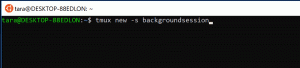Kaip pašalinti naujinimą sistemoje „Windows 10“.
Kartais gali tekti pašalinti naujinimą, kurį gavote naudodamiesi „Windows Update“ paslauga. Yra keletas situacijų, kurių galbūt norėsite atsikratyti. Pavyzdžiui, kai kurie naujinimai gali turėti įtakos aparatinės įrangos operacinės sistemos stabilumui arba norite pašalinti telemetriją. Štai kaip galite pašalinti „Windows“ naujinimą sistemoje „Windows 10“.
Skelbimas
Prieš tęsdami įsitikinkite, kad jūsų vartotojo paskyra turi administracinės privilegijos. Dabar vykdykite toliau pateiktas instrukcijas.
Norėdami pašalinti naujinimą sistemoje „Windows 10“., atlikite šiuos veiksmus.
- Atidaryk Nustatymų programa.

- Eikite į Atnaujinimas ir sauga -> Windows naujinimas.

- Dešinėje spustelėkite Atnaujinti istoriją nuoroda.
- Kitame puslapyje spustelėkite nuorodą Pašalinkite naujinimus viršuje. Žiūrėkite šią ekrano kopiją:

- Bus atidarytas toks langas.
 Sąraše pasirinkite norimą naujinimą ir įrankių juostoje spustelėkite mygtuką Pašalinti.
Sąraše pasirinkite norimą naujinimą ir įrankių juostoje spustelėkite mygtuką Pašalinti.
- Jei būsite paraginti, patvirtinkite UAC prašymas.
Patarimas: tą patį langą galite atidaryti naudodami klasikinį valdymo skydelį.
Pašalinkite naujinimą naudodami valdymo skydelį
Atidaryk Kontrolės skydelis ir eikite į Valdymo skydas\Programos\Programos ir funkcijos.

Kairėje spustelėkite nuorodą „Peržiūrėti įdiegtus naujinimus“.

Tai atvers tą patį dialogo langą.

Pašalinkite naujinimą komandų eilutėje
„Windows 10“ naujinimams pašalinti galima naudoti specialų įrankį wusa. „Wusa“ yra atskira naujinimų diegimo programa. Jį galite naudoti įvairiuose automatizavimo scenarijuose, pvz. paketiniuose failuose.
Norėdami sužinoti komandos sintaksę, paspauskite Laimėk + R klaviatūros klavišus kartu ir laukelyje Vykdyti įveskite:
wusa /?
Bus atidarytas toks langas.
Paprastai norėdami pašalinti naujinimą, atidarykite padidinta komandų eilutė ir įveskite šią komandą:
wusa /pašalinti /kb: atnaujinimo ID
Pakeiskite atnaujinimo ID tinkamu naujinimo ID, kurį norite pašalinti.

Patarimas: norėdami gauti įdiegtų naujinimų sąrašą su ID komandų eilutėje, įveskite šią komandą:
wmic qfe trumpas sąrašas / formatas: lentelė
Jūs gausite kažką panašaus:
Viskas.